在如今计算机系统更新换代迅猛的时代,我们仍然会遇到需要使用老旧的Win764位系统的情况。为了帮助大家更加方便地进行安装,本文将详细介绍以光盘安装Wi...
2025-06-24 192 位系统
在计算机科技的迅猛发展下,64位操作系统已经成为现代计算机的标配。相比32位系统,64位系统能够更好地利用计算机的性能,提升运行速度和程序执行效率。本文将以安装64位系统为主题,为大家详细介绍升级计算机操作系统的步骤和注意事项。
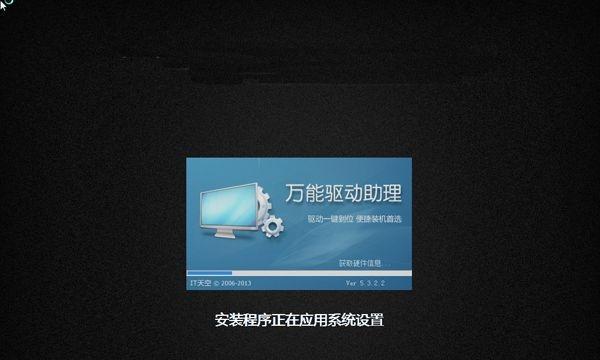
一、备份重要文件和数据
为了避免安装过程中数据丢失的风险,首先应该对计算机中的重要文件和数据进行备份。您可以将它们存储到外部硬盘、云盘或其他安全的存储设备中。
二、检查计算机硬件兼容性
在安装64位系统之前,确保您的计算机硬件兼容64位操作系统。查看计算机处理器的型号和支持指令集,确保它支持64位架构。检查计算机内存的容量,因为64位系统需要更大的内存来运行。

三、下载合适的64位操作系统镜像
在开始安装64位系统之前,您需要下载适用于您计算机的64位操作系统镜像。这一镜像文件通常是以ISO格式提供的,可以从操作系统的官方网站或其他可信渠道进行下载。
四、创建启动盘
将下载的64位操作系统镜像文件制作成启动盘是安装过程的必要步骤。您可以使用第三方软件,如Rufus或UltraISO,将ISO镜像文件写入U盘或DVD光盘。
五、备份驱动程序和软件安装包
在进行系统安装之前,建议备份计算机中已经安装的驱动程序和重要软件的安装包。这样,在安装完系统后,您可以快速恢复计算机的工作环境。
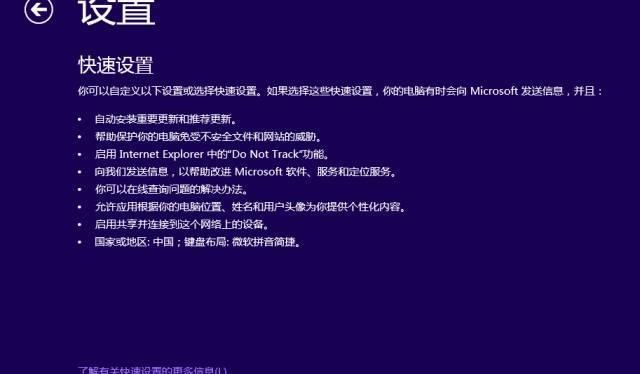
六、进入BIOS设置
在安装过程中,您需要进入计算机的BIOS设置界面,以调整启动顺序和其他相关设置。通常,按下计算机开机时显示的按键(如Del、F2、F10等)即可进入BIOS。
七、设置启动顺序
在BIOS设置界面中,找到启动选项,并将启动设备顺序调整为首先从您创建的启动盘(U盘或DVD光盘)启动。这样,在计算机开机时,会自动从启动盘加载操作系统安装程序。
八、开始安装过程
重启计算机后,它将从启动盘中启动,并显示操作系统安装界面。根据提示,选择合适的语言、地区和其他设置,然后点击“下一步”按钮。
九、磁盘分区和格式化
在安装64位系统之前,您需要为系统分配一个磁盘空间,并对其进行格式化。选择合适的磁盘,点击“新建”按钮,按照提示进行磁盘分区和格式化操作。
十、开始安装
确定好磁盘分区和格式化后,点击“下一步”按钮,系统将开始安装过程。这个过程可能需要一些时间,请耐心等待。
十一、设置用户名和密码
安装过程中,您需要设置您的计算机用户名和密码。为了保护计算机和个人隐私,建议您设置一个强密码,并确保妥善保管。
十二、等待安装完成
在安装过程中,计算机会自动重启数次。请耐心等待系统自动完成所有安装步骤,并确保不要中途断电或人为干扰。
十三、更新系统和驱动程序
安装完64位系统后,建议立即进行系统和驱动程序的更新。通过更新系统和驱动程序可以修复一些已知的问题和漏洞,提升系统的稳定性和安全性。
十四、恢复文件和软件
在安装完系统后,您可以恢复之前备份的重要文件和软件。将它们重新安装到计算机中,恢复工作和娱乐环境。
十五、享受升级带来的好处
经过以上步骤,您成功安装了64位操作系统,并将享受到更好的计算机性能和运行效率。您可以畅快地运行大型软件、进行多任务处理,以及享受更流畅的操作体验。
通过本文的介绍,您已经了解了安装64位操作系统的详细步骤和注意事项。希望本教程能帮助您顺利完成系统升级,并为您的计算机带来更好的性能和体验。记得备份重要文件和数据,确保硬件兼容性,并按照操作指引一步步进行安装。祝您顺利完成安装!
标签: 位系统
相关文章
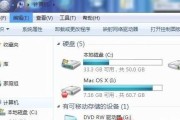
在如今计算机系统更新换代迅猛的时代,我们仍然会遇到需要使用老旧的Win764位系统的情况。为了帮助大家更加方便地进行安装,本文将详细介绍以光盘安装Wi...
2025-06-24 192 位系统

Win732位系统作为一款常用的操作系统,为了确保其在运行过程中能够发挥出最佳的性能,需要进行一系列的优化配置。本文将为您提供一份详细的Win732位...
2025-03-04 210 位系统
最新评论